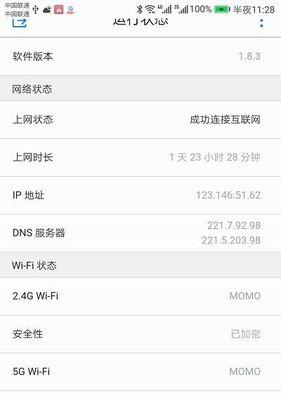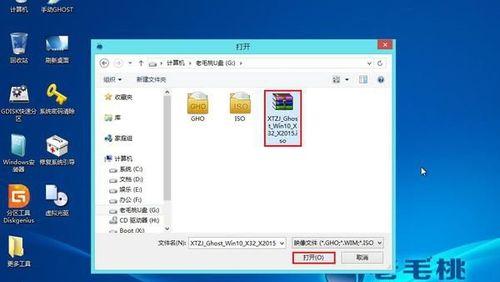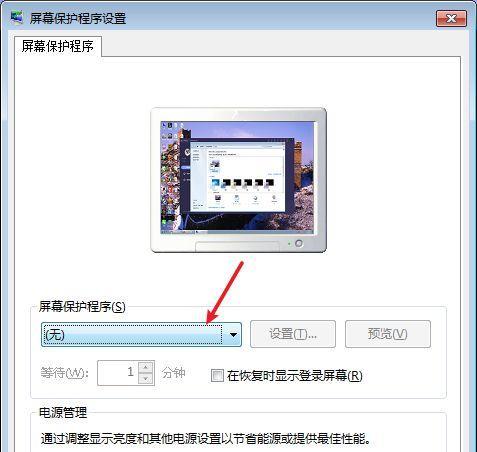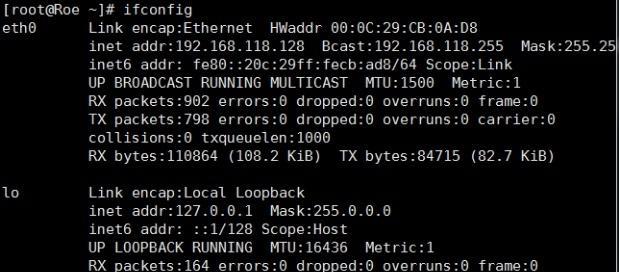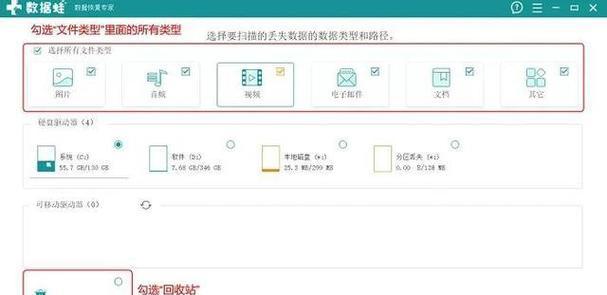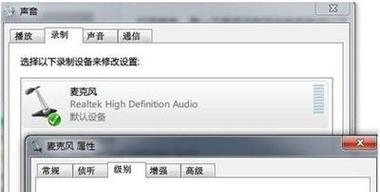在日常工作中,我们常常需要打印各种文档,但有时候会遇到文档打印被挂起的问题,导致无法顺利完成任务。本文将为您介绍一些实用方法,帮助您解决文档打印被挂起的烦恼。

检查打印机连接状态
您需要确保打印机与电脑的连接状态正常。请检查USB线是否插紧,或者通过无线网络连接的打印机,检查网络连接是否正常。如果连接出现问题,重新插拔USB线或者重启打印机和电脑可能会解决问题。
检查打印队列
打开电脑的控制面板,找到“设备和打印机”选项,右键点击正在使用的打印机,选择“查看打印队列”。在弹出的窗口中,查看是否有正在挂起的文档。如果有,右键点击文档,选择“取消打印”,然后重新打印。

清空打印队列
有时候,打印队列中的文档堆积过多也会导致打印被挂起。您可以在打印队列窗口中选择“打印机”选项,然后点击“取消所有文档”来清空队列。这样做可能会中断正在打印的任务,但可以解决挂起问题。
检查纸张和墨盒
确保打印机中有足够的纸张和墨盒。如果纸张用完或者墨盒耗尽,打印任务就会被挂起。您可以添加纸张或者更换墨盒,然后重新尝试打印。
更新或重新安装驱动程序
有时候,打印机驱动程序出现问题也会导致打印被挂起。您可以访问打印机制造商的官方网站,下载最新的驱动程序安装包,然后按照提示进行安装。如果已经安装了最新版本的驱动程序,可以尝试卸载并重新安装驱动程序。

重启打印机和电脑
有时候,打印机和电脑的系统出现故障或者缓存问题,会导致打印被挂起。您可以尝试先关闭打印机和电脑,然后分别重新启动它们。这样可以清除系统缓存和恢复正常运行。
检查打印机设置
进入打印机设置界面,确保打印机的默认设置正确。有时候,一些设置不正确也会导致打印被挂起。您可以调整设置,比如纸张大小、打印质量等,然后尝试重新打印。
检查防火墙和杀毒软件
防火墙和杀毒软件有时会阻止打印任务的正常进行,导致打印被挂起。您可以暂时禁用防火墙和杀毒软件,然后尝试重新打印。如果问题得到解决,可以在完成打印后再重新启用这些安全软件。
检查操作系统更新
操作系统的更新有时会修复一些打印相关的问题。请确保您的操作系统是最新版本,并检查是否有可用的更新。如果有更新可用,建议您安装更新后再尝试打印。
使用打印机自带的故障排除工具
一些打印机品牌提供了自带的故障排除工具,可以帮助您诊断和解决打印问题。您可以在打印机的官方网站或者使用说明书中找到这些工具,并按照指引进行操作。
联系打印机制造商技术支持
如果您尝试了以上方法仍然无法解决问题,建议您联系打印机制造商的技术支持部门寻求帮助。他们可以根据具体情况提供更专业的解决方案。
检查网络连接
如果您使用的是网络打印机,确保网络连接正常。尝试重新连接网络,或者重启路由器,然后再次尝试打印。
尝试其他电脑或设备
如果您有其他可用的电脑或设备,可以尝试将文档发送至其他设备进行打印。这样可以确定是电脑或设备本身的问题还是打印机的问题。
更新打印软件
如果您使用的是第三方打印软件,可以尝试更新软件版本或者尝试其他打印软件。有时候,软件的兼容性问题也会导致打印被挂起。
定期维护和保养打印机
定期维护和保养打印机可以帮助减少打印问题的发生。清洁打印机的滚轮和喷头,定期更换墨盒和维护部件,可以延长打印机的使用寿命并保持打印质量。
文档打印被挂起是我们常常遇到的问题之一,但通过检查打印机连接状态、清空打印队列、检查纸张和墨盒、更新或重新安装驱动程序等一系列方法,我们可以快速解决这个问题,保证顺利打印文档。在日常工作中,我们可以定期维护和保养打印机,同时注意操作系统和打印软件的更新,以减少文档打印被挂起的情况的发生。